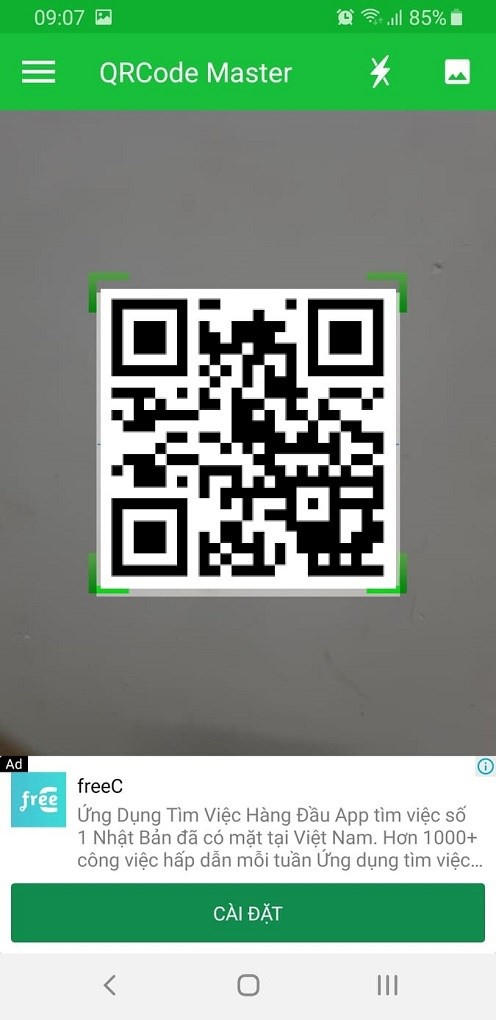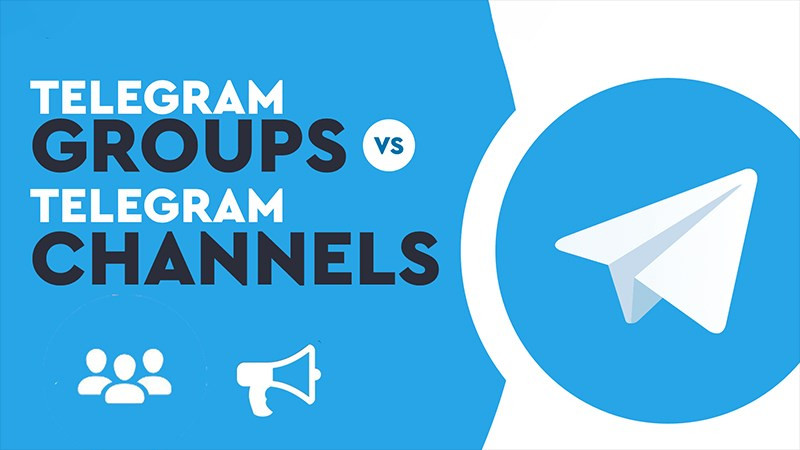5 Cách Tạo Shortcut Trang Web Ra Màn Hình Desktop Windows Nhanh Nhất
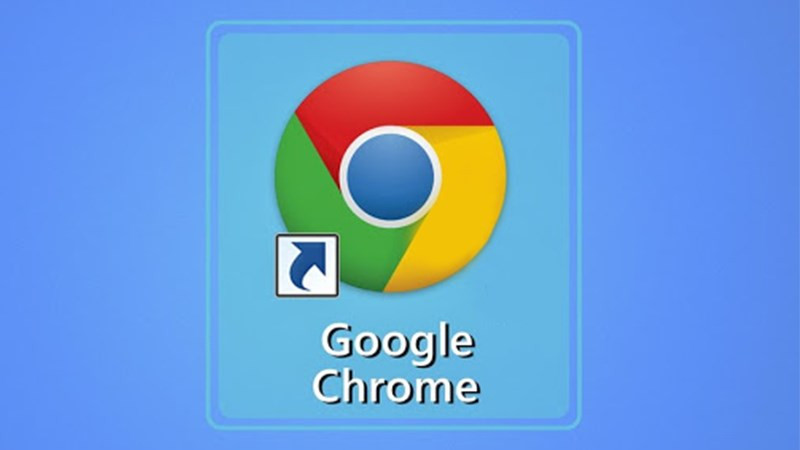
Bạn thường xuyên truy cập một vài trang web cụ thể và cảm thấy mệt mỏi khi phải gõ lại địa chỉ mỗi lần? Vậy thì việc tạo shortcut (lối tắt) cho trang web yêu thích ra màn hình desktop chính là giải pháp hoàn hảo. Bài viết này trên xemtingame.com sẽ hướng dẫn bạn 5 cách đơn giản để tạo shortcut trang web trên Windows, giúp bạn tiết kiệm thời gian và nâng cao hiệu suất làm việc.
Tại Sao Nên Tạo Shortcut Trang Web?
Việc tạo shortcut trang web mang lại nhiều lợi ích thiết thực:
- Truy cập nhanh chóng: Chỉ cần một cú click chuột là bạn có thể mở ngay trang web mong muốn mà không cần mất công gõ địa chỉ hay tìm kiếm trong lịch sử duyệt web.
- Tiết kiệm thời gian: Thao tác tạo shortcut cực kỳ đơn giản và nhanh chóng, giúp bạn tiết kiệm đáng kể thời gian trong công việc cũng như giải trí.
- Tăng năng suất: Việc truy cập nhanh vào các trang web cần thiết giúp bạn tập trung hơn vào công việc và nâng cao hiệu suất làm việc.
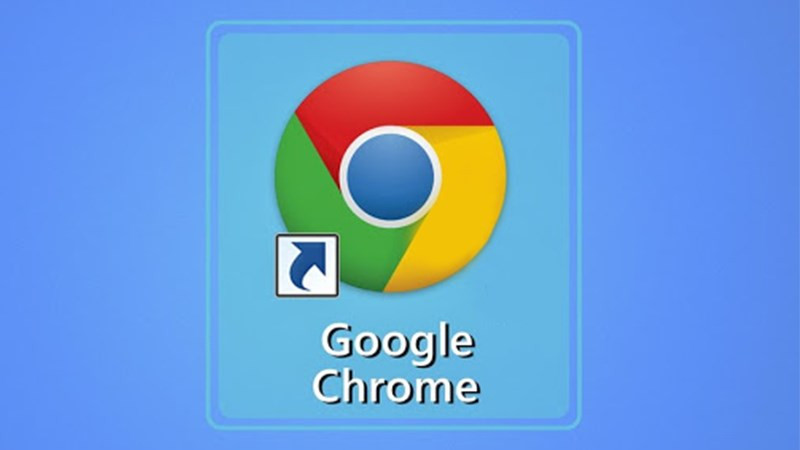 Tạo Shortcut trang web Chrome trên màn hình WindowsAlt: Hướng dẫn tạo shortcut website ra màn hình desktop Windows
Tạo Shortcut trang web Chrome trên màn hình WindowsAlt: Hướng dẫn tạo shortcut website ra màn hình desktop Windows
Hướng Dẫn 5 Cách Tạo Shortcut Trang Web Trên Windows
Bài viết này được thực hiện trên máy tính Dell Inspiron 14 chạy Windows 10, nhưng bạn hoàn toàn có thể áp dụng cho các máy tính Windows khác.
1. Tạo Shortcut Trang Web Trên Google Chrome
Cách này chỉ áp dụng cho trình duyệt Google Chrome.
- Bước 1: Mở trình duyệt Chrome và truy cập trang web bạn muốn tạo shortcut. Click vào biểu tượng 3 chấm ở góc trên bên phải màn hình.
- Bước 2: Chọn “Công cụ khác” > “Tạo phím tắt”.
- Bước 3: Một hộp thoại sẽ hiện ra, bạn có thể đổi tên shortcut nếu muốn. Sau đó, nhấn “Tạo” để hoàn tất.
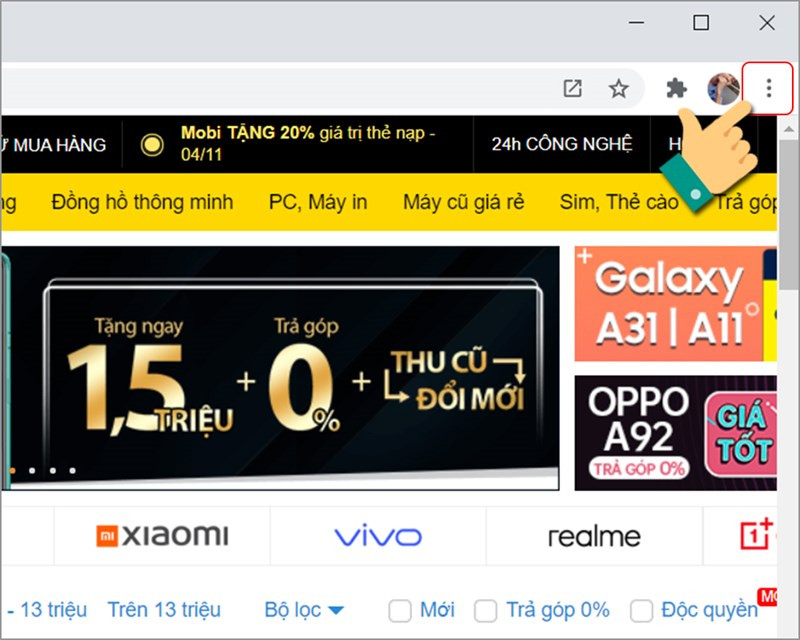 Biểu tượng 3 chấmAlt: Biểu tượng ba chấm trên trình duyệt Chrome
Biểu tượng 3 chấmAlt: Biểu tượng ba chấm trên trình duyệt Chrome
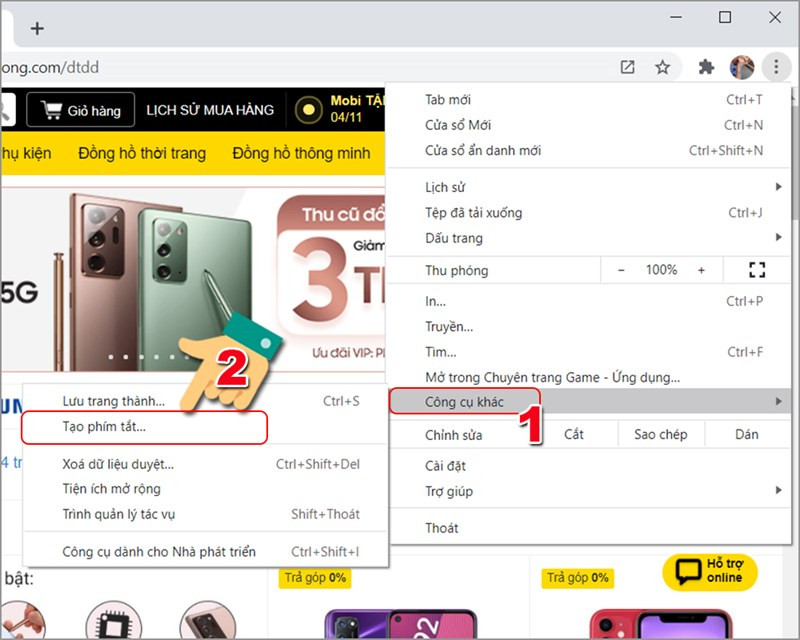 Tạo phím tắtAlt: Tùy chọn tạo phím tắt trang web trên Chrome
Tạo phím tắtAlt: Tùy chọn tạo phím tắt trang web trên Chrome
2. Tạo Shortcut Thủ Công Bằng Kéo Thả
Cách này hoạt động trên hầu hết các trình duyệt, trừ Microsoft Edge.
- Bước 1: Thu nhỏ cửa sổ trình duyệt để bạn có thể nhìn thấy cả trình duyệt và màn hình desktop.
- Bước 2: Kéo biểu tượng ổ khóa (hoặc biểu tượng bên trái địa chỉ web) từ thanh địa chỉ của trình duyệt ra màn hình desktop.
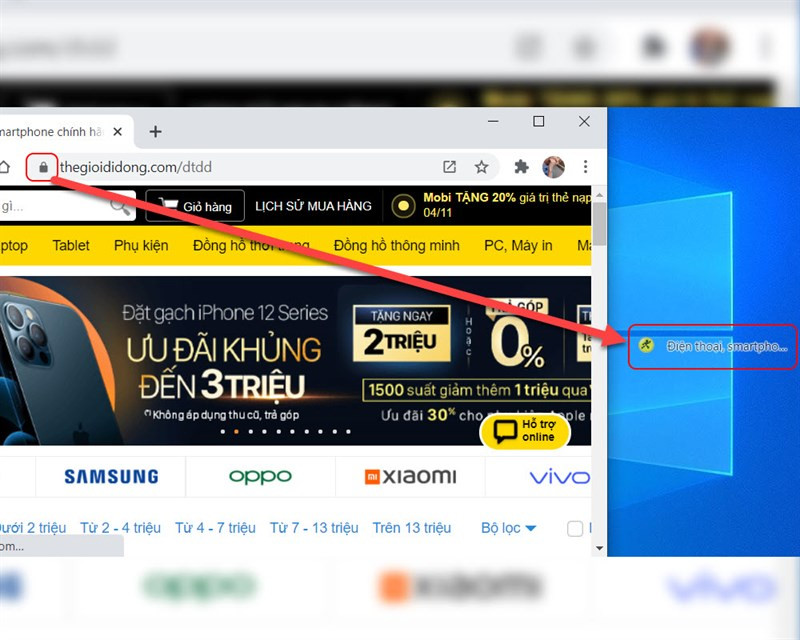 Kéo thả đường dẩn ra màn hình chínhAlt: Kéo thả biểu tượng ổ khóa để tạo shortcut website
Kéo thả đường dẩn ra màn hình chínhAlt: Kéo thả biểu tượng ổ khóa để tạo shortcut website
3. Tạo Shortcut Bằng Cách Lưu Trang Web
Tương tự cách 2, phương pháp này cũng hoạt động trên đa số trình duyệt, ngoại trừ Microsoft Edge.
- Bước 1: Click chuột phải vào bất kỳ vị trí trống nào trên trang web.
- Bước 2: Chọn “Lưu thành…” (hoặc “Lưu trang dưới dạng…”).
- Bước 3: Trong cửa sổ lưu file, chọn vị trí lưu là “Desktop” và nhấn “Lưu”.
 Lưu trang web thànhAlt: Lưu trang web để tạo shortcut
Lưu trang web thànhAlt: Lưu trang web để tạo shortcut
4. Tạo Shortcut Bằng File Shortcut Mới
Đây là cách tạo shortcut website thủ công, áp dụng được cho mọi trình duyệt.
- Bước 1: Sao chép địa chỉ web từ thanh địa chỉ.
- Bước 2: Click chuột phải vào màn hình desktop, chọn “New” > “Shortcut”.
- Bước 3: Dán địa chỉ web vào ô “Type the location of the item” và nhấn “Next”.
- Bước 4: Đặt tên cho shortcut và nhấn “Finish”.
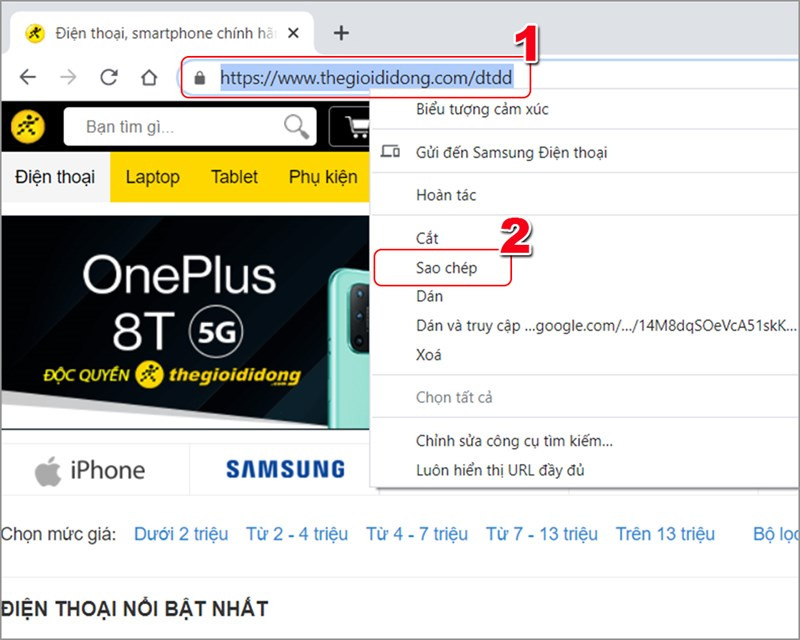 Sao chép đường dẫnAlt: Sao chép địa chỉ website từ thanh địa chỉ
Sao chép đường dẫnAlt: Sao chép địa chỉ website từ thanh địa chỉ
5. Tạo Shortcut Qua Notepad
Cách này khá thú vị và cũng áp dụng được cho tất cả trình duyệt.
- Bước 1: Mở Notepad bằng cách click chuột phải lên màn hình desktop, chọn “New” > “Text Document”.
- Bước 2: Nhập dòng lệnh sau vào Notepad:
[InternetShortcut] URL=địa_chỉ_trang_web(thayđịa_chỉ_trang_webbằng địa chỉ website bạn muốn). - Bước 3: Chọn “File” > “Save As…”.
- Bước 4: Chọn vị trí lưu là “Desktop”, đặt tên file (kèm đuôi
.url) và nhấn “Save”.
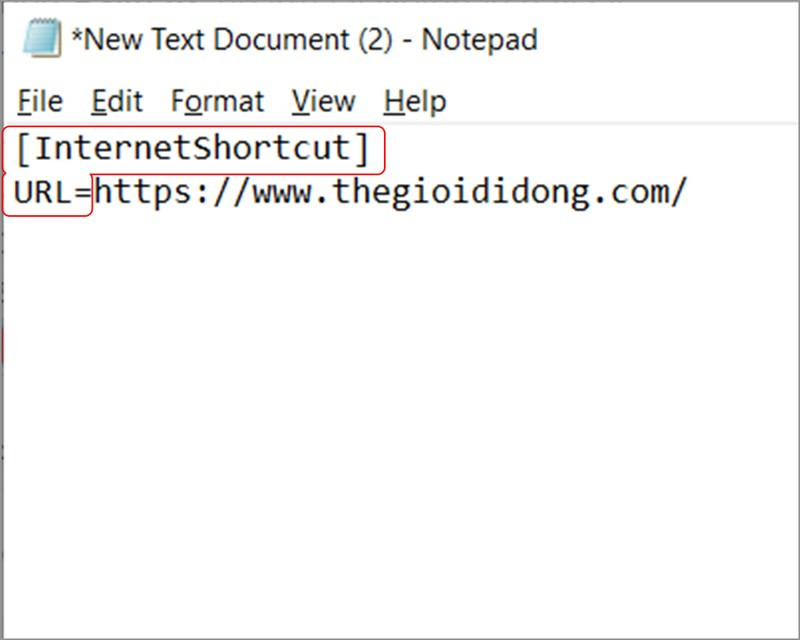 Nhập đường dẫnAlt: Nhập cú pháp tạo shortcut website vào Notepad
Nhập đường dẫnAlt: Nhập cú pháp tạo shortcut website vào Notepad
Kết Luận
Trên đây là 5 cách đơn giản để tạo shortcut trang web ra màn hình desktop trên Windows. Hy vọng bài viết này sẽ giúp bạn truy cập nhanh chóng vào các trang web yêu thích, từ đó tiết kiệm thời gian và làm việc hiệu quả hơn. Hãy để lại bình luận bên dưới nếu bạn có bất kỳ thắc mắc nào nhé!